כיצד להרחיב בקלות את מחיצת המערכת ב-Windows 10
Miscellanea / / February 16, 2022
בדרך כלל תוך הרחבת מחיצה במהלך התקנת Windows, אנו שומרים על שטח האחסון עבור מחיצת מערכת לפחות קרוב ל-100GB. אבל בסופו של דבר מחוון סרגל האחסון הופך לאדום ואתה מרגיש צורך בעוד שטח אחסון בכונן שלך. ובכן, אתה כנראה יודע שכלי השירות המובנה לניהול דיסקים ב- Windows 10 לא יאפשר לך להרחיב את כונן המערכת שלך. למרות שיש לך מספיק מקום לא מוקצה, ה הרחבת מחיצה האפשרות תהיה אפורה.

כן, אתה יכול להרחיב באופן ידני את מחיצת המערכת על ידי גיבוי הכוננים הלוגיים ומחיקתם. ולאחר מכן הרחבת מחיצת המערכת תוך שימוש בשטח הפנוי. אבל, זו משימה מייגעת וייקח יותר מדי זמן. אז כאן אני רוצה להראות לך איך אתה יכול להרחיב בקלות את מחיצת המערכת מבלי לבצע גיבוי או מחיקה של מחיצות לוגיות.
כיצד להרחיב את מחיצת המערכת באמצעות AOMEI Partition Assistant
התוכנה שבה נשתמש כאן נקראת עוזר מחיצה של AOMEI. למה התוכנה הספציפית הזו, אתם שואלים? טוב, ניסיתי קודם EaseUS Partition Master אבל זה לא הסתדר במחשב Windows 10 שלי. אז ניסיתי את התוכנה הזו והיא עבדה בצורה מושלמת. אתה יכול לנסות גם את EaseUS Partition Master אם תרצה בכך. אבל, עוזר המחיצה של AOMEI משמש עבור המדריך הזה. ואנחנו ממליצים על זה לחלוטין.
הורד והתקן את התוכנה. התוכנה עמוסה בתכונות רבות כאשר חלקן נחסמות מאחורי חומת התשלום. אבל, התכונה היחידה שבה אנחנו הולכים להשתמש כאן היא בחינם. זה נקרא ה הרחבת אשף המחיצות.
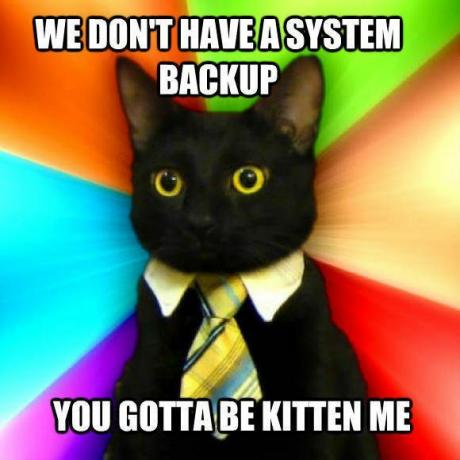
אתה יכול לגשת למדריך למחיצות מערכת זה בשתי דרכים. אתה יכול לתת לתוכנה לכווץ עבורך את הכוננים הלוגיים. או שאתה בעצמך יכול לכווץ כונן לוגי ספציפי וליצור שטח לא מוקצה. אם אתה רוצה שהאשף יבחר מקום ספציפי לא מוקצה אז אתה צריך לגשת לדרך השנייה. אבל, אם אתה רוצה שהאשף יכווץ אוטומטית את הכוננים הלוגיים ויעביר שטח למחיצת המערכת, בחר בדרך הראשונה.
לדרך השנייה, רק שטח לא מוקצה ישמש. לא יופעל תהליך כיווץ. אז הדרך השנייה תהיה מהירה יותר. אם יש לך SSD במחשב האישי שלך, אז תוכל לבחור בדרך הראשונה. זה יאיץ את התהליך ויתכווץ מהר יותר.
אין לך מושג על כונני SSD? הנה קריאה מהירה מדריך על SSD וסוגיו.
שיטה-1: בחירת כוננים לוגיים לשטח פנוי (כיווץ אוטומטי)
שלב 1: פתח את התוכנה ולחץ על הרחבת אשף המחיצות.
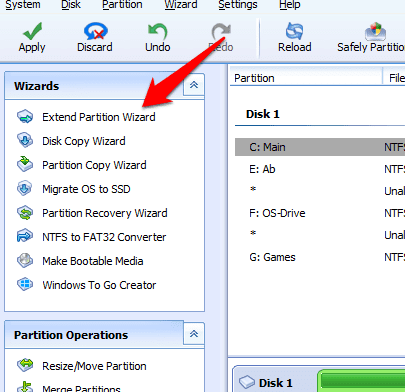
שלב 2: בחלון החדש תקבלו שתי אפשרויות. בחר הרחבת מחיצת המערכת. זה ייבחר כברירת מחדל. נְקִישָׁה הַבָּא.
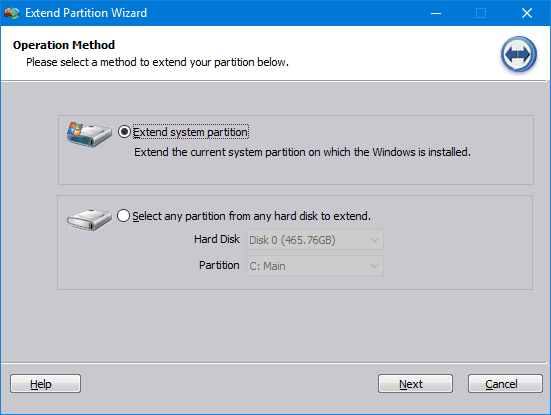
שלב 3: תיבת הדו-שיח הבאה תיתן אפשרות למצב אוטומטי להרחבת המחיצה. זה יהפוך את תהליך בחירת הכוננים הלוגיים להתכווצות אוטומטית. אל תעשה את זה. פשוט לחץ הַבָּא. כעת, בחר את הכוננים הלוגיים שברצונך לכווץ. (הכונן שממנו ברצונך לתת מקום לכונן המערכת.) ולחץ הַבָּא.

שלב 4: במסך הבא הגדר את גודל המחיצה עבור כונן המערכת שלך. אתה יכול לגרור כדי להגדיר את הערך או להוסיף את הערך באופן ידני. אבל, לא גדול מערך המחיצה המקסימלי. לאחר הבחירה, לחץ הַבָּא.

שלב 4: המסך הבא יראה לך מאיזה אחסון כונן נלקח. אם יש מקום לא מוקצה עם כוננים אחרים, האשף ייקח גם את הרווחים הלא מוקצה. אל דאגה, רק הכונן שבחרת יכווץ. גם זה רק אם צריך. אם לכונן הזה יש מספיק מקום לא מוקצה אז זה ישמש.
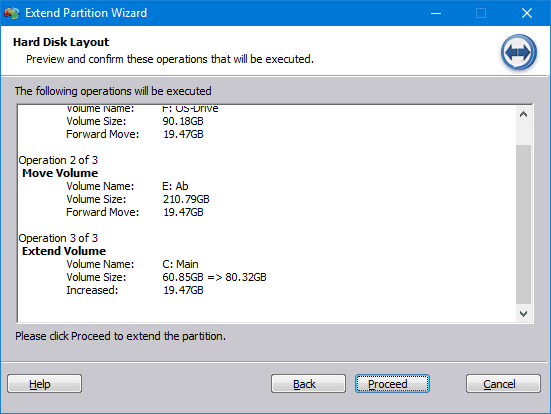
אז, לאחר סיום החלוקה, אתה אמור לקבל את ההודעה הבאה.
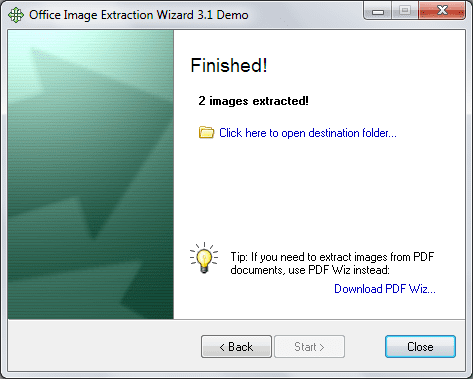
כאן, הוספתי 20GB לכונן המערכת שלי. לאחר מכן, אוסיף עוד 20GB בשיטה השנייה על ידי בחירת השטח הלא מוקצה.
לא יודעים איך לכווץ מחיצות? הנה מדריך מהיר לשימוש בכלי ניהול דיסקיםשיטה-2: שימוש בשטח לא מוקצה (כיווץ ידני)
כאמור, שיטה זו מעט מהירה יותר. השיטה לעיל לקחה לי 18 דקות ושיטה זו לקחה 14 דקות. הזמן תלוי לחלוטין בתצורת המערכת שלך. התהליך די דומה. אתה רק צריך ללחוץ על קישור המוצג בשלב 3 למעלה. הקישור מופיע בתחתית.
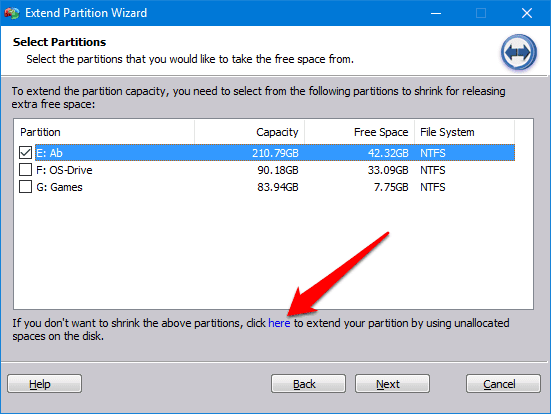
לאחר מכן תצטרך להוסיף את המקום שאתה צריך עבור כונן המערכת שלך. שים לב שרק שטח לא מוקצה זמין עבור כונן המערכת.
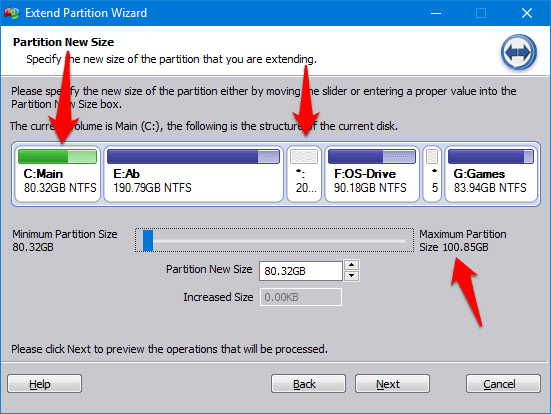
לאחר מכן בצע את השלבים הנותרים המוצגים בשיטה 1 ואתה מוכן ללכת. הרחבת בהצלחה את מחיצת המערכת שלך ללא כל טרחה.
יש צורך בתמיכה מקומית טובה יותר
ווינדוס 10 בוודאי הביא הרבה שיפורים גדולים. כמו כן, הגדרות האחסון כעת אמינות יותר. אבל, כלי ניהול הדיסקים עדיין מתחנן לשדרוג. אבל, מיקרוסופט לא תשמע את הזעקה. הודע לנו בהערות אם הרחבת בהצלחה את המחיצה שלך או לא. אם נתקלת בשגיאות כלשהן, ציין אותן. אנחנו כאן כדי לעזור.
ראה גם: כיצד להתקין ולהפעיל אפליקציות מודרניות של Windows 10 מכונן חיצוני
עודכן לאחרונה ב-02 בפברואר, 2022
המאמר לעיל עשוי להכיל קישורי שותפים שעוזרים לתמוך ב-Guiding Tech. עם זאת, זה לא משפיע על שלמות העריכה שלנו. התוכן נשאר חסר פניות ואותנטי.

נכתב על ידי
הוא חנון PC, חנון אנדרואיד, מתכנת וחושב. הוא אוהב לקרוא סיפורים מעוררי השראה וללמוד כתבי קודש חדשים. בזמנו הפנוי, תמצא אותו מחפש דרכים שונות להפוך את הטכנולוגיה שלו לאוטומטית. הוא גם כותב על טיפים להתאמה אישית של אנדרואיד ו-Windows בבלוג שלו All Tech Flix.



